Софья Скрылина - Самоучитель работы на Macintosh
- Название:Самоучитель работы на Macintosh
- Автор:
- Жанр:
- Издательство:БХВ-Петербург
- Год:2009
- Город:СПб
- ISBN:978-5-9775-0344-0
- Рейтинг:
- Избранное:Добавить в избранное
-
Отзывы:
-
Ваша оценка:
Софья Скрылина - Самоучитель работы на Macintosh краткое содержание
В книге рассмотрены основные приемы работы на компьютере Macintosh. Показаны особенности работы в операционной системе Mac OS X: пользовательский интерфейс, установка/удаление программ, прожиг CD/DVD, печать документов, подключение к сети Интернет и др. Описаны основные приложения, входящие в состав ОС: почтовый клиент Mail; web-браузер Safari; календарь-ежедневник iCal; приложение, управляющее виджетами, Dashboard; программа Photo Booth для работы со встроенной цифровой камерой; музыкальный редактор GarageBand; приложение Time Machine для резервного копирования и др. Рассмотрена работа с приложениями интегрированной среды iWork: текстовым редактором Pages, электронными таблицами Numbers, программой для создания презентаций Keynote. Показаны особенности клавиатуры Macintosh и проведены аналогии с клавиатурой компьютера IBM PC. Компакт-диск содержит задания для самостоятельной работы с Mac OS X и приложениями iWork, материалы для выполнения заданий, примеры презентаций.
Для начинающих пользователей.
Самоучитель работы на Macintosh - читать онлайн бесплатно ознакомительный отрывок
Интервал:
Закладка:
4. Из списка Мониторинг(Monitor) выбрать пункт Выкл. (Off). Чтобы не слышать звучание микрофона до записи.
5. Ползунок Уровень записи(Recording Level) установить в 100 %.
6. Для шумоподавления включить флажок Шумоподавление(Cate) и ползунком указать уровень подавления. Величина шумоподавления устанавливается опытным путем, в нашем случае—30dB.
Вы можете не устанавливать величину уровня записи, равную 100 %, а включить флажок Автоматический контроль уровня(Automatic Level Control), тогда эффект шумоподавления использовать не требуется.
7. Все остальные параметры оставить по умолчанию.
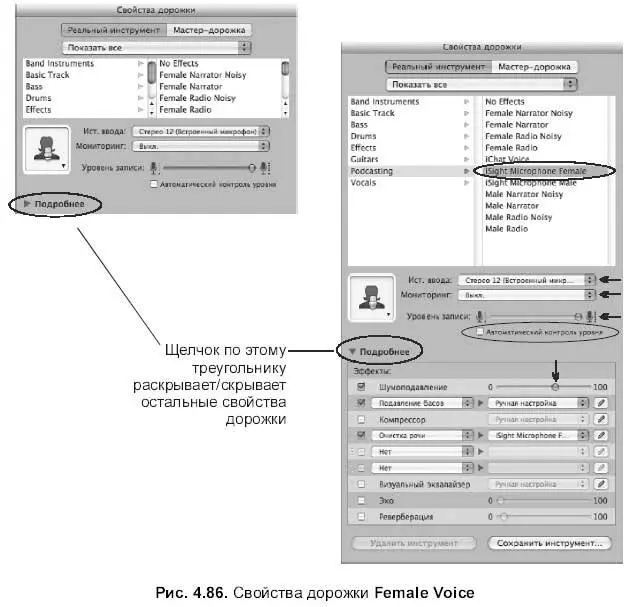
Если вы намереваетесь произвести запись мужского голоса, то необходимо выделить дорожку Male Voiceи в свойствах дорожки указать Podcasting → Sight Microphone Male.
Когда подготовительные мероприятия произведены, можно переходить к записи, для чего произвести щелчок по кнопке Запись(Recording), которая находится как на самой дорожке (красная точка), так и на панели управления (см. рис. 4.85).
Для перемещения по записи удобно использовать следующие приемы.
□ Чтобы перейти в начало записи, используется кнопка на панели управления (см. рис. 4.85), которая заменяется нажатием на клавишу , </> или :

□ Для перехода в конец записи используются комбинация клавиш
+ или клавиша .□ Чтобы начать или остановить воспроизведение, используется кнопка на панели управления (см. рис. 4.85), которая заменяется нажатием на клавишу <���Пробел>:

□ Для перехода на один такт вперед или назад используются клавиши перемещения курсора <���→> и <���←>, которые заменяют кнопки на пульте управления:
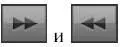
□ Если требуется многократно прослушать выделенную часть записи, то для этого необходимо:
• нажать на кнопку, расположенную на панели управления (см. рис. 4.85):

• обратите внимание, под линейкой появляется желтая область, в пределах которой будет воспроизводиться фрагмент эпизода (рис. 4.87). Величину области можно изменить, для этого следует навести указатель мыши на ее границу. Когда указатель изменит вид на двустороннюю стрелку ↔, перемещение мыши с нажатой кнопкой изменит величину области циклического воспроизведения;
• повторный щелчок по кнопке отменяет циклическое воспроизведение выбранного фрагмента:

Когда кнопка активна (синего цвета), то команда Перейти в начало(нажатие на клавишу <���Пробел>) означает Перейти в начало выделенного фрагмента.

LCD-дисплей (ЖК-дисплей), находящийся на панели управления, показывает текущую позицию указателя воспроизведения в одном из двух режимов:
□ Такты(Measures) (музыкальное время):

Показывает такты, ритмические доли и секвенции;
□ Время(Time) (абсолютное время):

Показывает часы, минуты, секунды и доли секунд.
Если произвести щелчок мышью по изображению часов, то появится выпадающее меню, из которого можно выбрать необходимый режим. Обратите внимание, что выбор режима изменяет единицы измерения горизонтальной линейки ритма, расположенной над всеми дорожками. По умолчанию ЖК-дисплей отображает абсолютное время (рис. 4.88).
Также ЖК-дисплей имеет дополнительные режимы:
□ Тюнер(Tuner):

Позволяет настраивать инструмент (гитару или любой другой), подключенный к дорожке реальных инструментов;
□ Аккорд(Chord):

При выбранной дорожке виртуальных инструментов данный режим позволяет просматривать ноты и аккорды во время исполнения на виртуальном инструменте;
□ Проект(Project):

В этом режиме пользователь получает доступ к настройкам проекта: тональности, темпу и тактовому размеру.
На рис. 4.88 значком обозначен режим Тюнер(Tuner), т. к. выбрана дорожка реального инструмента (микрофон). При выборе дорожки виртуального инструмента этим же значком обозначается режим Аккорд(Chord).

Помимо кнопок на пульте управления для работы с дорожкой используются кнопки на самой дорожке (рис. 4.89):

□ Запись:

□ Отключение звука только одной дорожки, чтобы прослушать другие:

□ Соло дорожки. Прослушивание только одной дорожки, отключив звук других дорожек:

□ Блокировка дорожки защищает дорожку от случайных изменений и сохраняет дорожку в качестве аудиофайла внутри проекта Блокировка может снизить потребление ресурсов компьютера при воспроизведении дорожки:

□Отображение кривых автоматизации дорожки:

Например, требуется изменить громкость при проигрывании дорожки. Для этого необходимо выполнить следующие действия:
• раскрыть область автоматизации, произведя щелчок мышью по кнопке:

• произвести щелчок по синему квадрату рядом с именем кривой Громкость(Track Volume);
• кривая представляет собой горизонтальную линию, располагающуюся от начала до конца дорожки. Если изменить громкость дорожки до создания контрольных точек, то вся кривая переместится вверх или вниз в соответствии со значениями бегунка или колесика Щелчок по линии создает контрольную точку, которую следует переместить выше или ниже текущего положения для увеличения или уменьшения громкости. Удаление контрольной точки происходит с помощью клавиши .
Читать дальшеИнтервал:
Закладка:










